Először is szeretnék egy gyors bemutatást ez EFA-ról. Az EFA egy ingyenesen elérhető spamszűrő rendszer, amit viszonylag gyorsan és egyszerűen be lehet illeszteni egy cég levélszervere elé, hogy azután ez fogadja a bejövő leveleket és szűrje nem csak a spam-eket, hanem a vírusos csatolmányokat is. Természetesen nem annyira hatékony és nem is annyira könnyen üzemeltethető, mint a profibb, fizetős megoldások, de némi extra munkával nagyon sok szeméttől kímélhet meg minket. Azok az ügyfelek, akik a Flash-Com Kft. átalánydíjas szerződéses ügyfelei és korábban megrendelték ennek a szűrőnek a telepítését, azok most kaphatnak egy gyorstalpalót, hogy felhasználóként milyen lehetőségeket nyújt nekünk a rendszer. Természetesen akik nem ügyfeleink, de kedvet kaptak ennek a remek spamszűrőnek a használatához, azoknak is ajánlom figyelmébe az alábbi leírást.
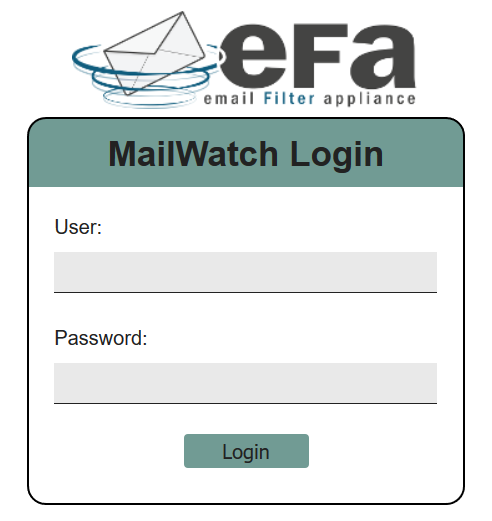
Legtöbb ügyfelünk esetében a helyi hálózatot, fájl szervert Windows-os alapokon valósítjuk meg. Akiknél ez így van ott konfiguráltunk korábban egy olyan csoportházirendet, ami a bejelentkező képernyő linkjét tartalmazó ikont hoz létre az asztalon. Ha ez nem állna rendelkezésre kérje kollégáink segítségét az eléréssel kapcsolatban, mert értelemszerűen a bejelentkező képernyő címe ügyfelenként eltérő.
Ugyanígy eltérő lehet a bejelentkezéshez használt név/jelszó rendszere is. Mivel a rendszer beállítható Windows-os rendszerből történő hitelesítésre is, így ahol Windows-os tartományi rendszer van, ott a Windows-ba való belépéshez használt név/jelszó fog működni itt is. Sok esetben viszont az e-mail cím a felhasználó név és az ahhoz tartozó jelszó szükséges, ebben kérjék kollégáink segítségét. Ha Ön Exchange levelezőrendszert használ, akkor minden esetben az e-mail címe lesz a felhasználónév és az ahhoz tartozó jelszót (a Windows-os tartományi jelszó is egyben) kell megadni.
Belépést követően az alábbi menü fogad minket:

A jobb felső sarokban láthatjuk az adott napra vonatkozó statisztikát, hány nekünk érkező levelet dolgozott fel a szűrő, ebből mennyi volt tiszta, illetve mennyi volt vírusos, ha volt ilyen mi volt a leggyakoribb vírus, hány fájlt blokkolt, volt-e egyéb kategóriába sorolt incidens (például hibás csatolmány típus), hány spam levél érkezett (ezeket megjelölve még továbbküldi a rendszer), és hány magas pontszámú spam levél érkezett, amit azonnal el is dob a szűrő szép csendben.
Megjegyzés: megfigyeltük, hogy azon ügyfeleinknél, ahol ezt a spamszűrő rendszert állítottuk üzembe idővel drasztikusan visszaesett a spam-ek száma, mivel egyes spamküldő robotok nem pazarolták tovább az erőforrásaikat rá. Ez egyébként sok esetben a silent drop, tehát a csendben eldobás taktikájának is köszönhető, mivel ilyenkor a feladó nem kap visszajelzéseket.
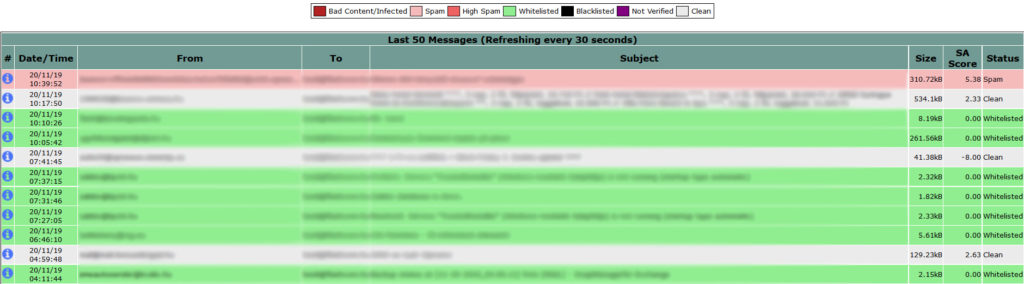
Első állomásunk a recent messages menüpont lesz, a bejelentkezést követően automatikusan ez nyílik meg nekünk. Itt láthatjuk a frissen beérkezett leveleink listáját. Felül pedig láthatjuk a színkódolás módját: pirossal jelölve a hibás tartalmú vagy vírussal fertőzött leveleket, rózsaszínnel a kisebb valószínűségű spamnek minősített leveleket, picit sötétebb rózsaszínnel a magas pontszámú és ezáltal eldobott spam-eket, zölddel a fehérlistán lévő és ezáltal nem vizsgált leveleket, feketével a feketelistán lévő és azonnal, vizsgálat nélkül eldobott leveleket és szürkével a normál vizsgálaton átesett és nem spam-nek minősített bejövő leveleket.

A második menüpontunk a fekete és fehérlista kezelés lesz (black and white lists). Itt természetesen nem látjuk azokat a bejegyzéseket, amiket az egész levélszerverre/domain-re vonatkozóan a rendszergazdánk már beállított, tehát lehet valami úgy is globálisan feketelistán, hogy mi itt nem látjuk. Itt mi csak a saját e-mail fiókunkhoz tartozó listákat látjuk és tudjuk azokat kezelni. Tehát ha például nem szeretnénk többet egy adott címtől levelet kapni, akkor itt adjuk hozzá a from mezőhöz a címet vagy a domaint (tehát a felado@valami.hu-t ha csak egy címet szeretnénk blokkolni vagy a valami.hu-t ha minden, a valami.hu-ról érkező levelet szeretnénk blokkolni), majd jelöljük be a blacklist-et alul és az add gombra kattintva adjuk a listához. Többet nem fog innen levél jönni. Ugyanezt meg is fordíthatjuk, ha megadjuk a címet és a whitelist opciót választjuk alul, akkor a fehérlistához fogja adni és többet nem fogja vizsgálni a levelet, hanem továbbküldi. Fontos megjegyezni, hogy ahogy fentebb is említettem ezt még írhatja felül admin általi szabály, illetve a fehérlista ellenére ha a feladó olyan szerverről küld ami nyilvános feketelistákon szerepel, vagy vírusos, esetleg tiltott csatolmányt küld az ugyanúgy blokkolva lesz. Törölni bejegyzést az űrlap alatti mezőkből lehet.
A következő menüpontunk a karantén lesz, ahol először is ki kell válasszuk majd az adott napot, amire kíváncsiak vagyunk, lényegében ugyanazokat az infókat tudhatjuk meg innen is, mint a recent messages menüpontból csak napi bontásban, így ezzel a felülettel én tovább már nem is foglalkoznék. Amit itt találunk az annyiban különbözhet csupán a recenet messages alatt látottaktól, hogy amint azt a neve is mutatja ez egy karantén, tehát a levelek egy másolatát a spamszűrő tárolja. Az első menüpont pedig csak a forgalmi napló. Ebből adódóan amit itt a karantén alatt látunk esetlegesen hibásan eldobott levelet a következő menüpont alatt vissza fogjuk tudni állítani.
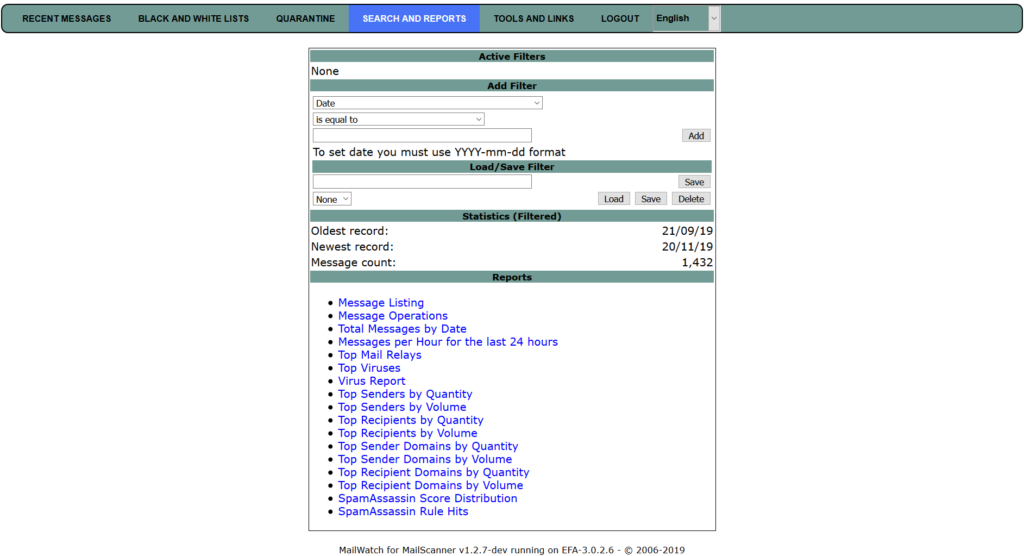
A search & reports alatt lévő message listing ugyancsak az nyújtja nekünk, amit a recent messages csak itt lehetőségünk van a korábbiakat is megnézni, nem csak a legutolsó 50-et.
Amit viszont mindenki figyelmébe ajánlanék az a message operations opció. Miután a képen látható szűrők segítségével rászűrtünk amire kíváncsiak vagyunk (dátum/feladó/feladó domain/címzett/címzett domain vagy kismillió más paraméter alapján), úgy a message operations alatt fogjuk tudni a legfontosabb funkciókat használni:

Itt lehet a spamszűrőt tanítani és az esetlegesen hibásan spamként elutasított (tehát sötét rózsaszín) leveleket továbbítani a levélcímünkre. Tehát ha ilyen levelet látunk, aminek a status oszlopában high score spam felirat látható, tehát sötétebb rózsaszín, akkor az options oszlop alatt (balról legelső oszlop) lévő R (vagyis release – elengedés) jelölőnégyzetet X-eljük be és a lista alján lévő learn gombbal nyugtázhatjuk, így a levél a következő pillanatokban meg fog jelenni a levélfiókunkban.
A spamszűrő hatékonysága szempontjából pedig nagyon fontos, főként a bevezetés elején, hogy tanítani kell a szűrőt. Az általunk szolgáltatott adatok alapján sokkal pontosabb eredményeket fog adni a pontozási rendszer később, így fontos néha rászánni egy pici időt és végignyomkodni neki a S – spam, H – ham oszlopokat. Ha olyan levelet látunk, ami egyértelműen spam számunkra, akkor az S alá tegyünk X-et, ha nem spam egy levél, akkor a H alá és a végén nyomjunk a learn gombra alul és várjunk amíg nyugtázza a szűrő a kérésünket. Előfordul, hogy hibásan adunk meg valamit, akkor az F (forget/felejtés) oszlopba tegyük az X-et és nyomjunk learn-t, ezzel elfelejti a korábban megadott értéket a szűrő.
Ezen a lapon a továbbiakban statisztikákat nézegethetünk még, az alábbiakat:
- Total Messages by Date – összes levél megadott dátum alapján
- Messages per Hour for the last 24 hours – az elmúlt egy nap óránkénti levélszáma
- Top Mail Relays – levélküldők toplistája
- Top Viruses – vírus toplista
- Virus Report – vírustalálati napló
- Top Senders by Quantity – küldő toplista darabszám szerint
- Top Senders by Volume – küldő toplista méret szerint
- Top Recipients by Quantity – címzett toplista darabszám szerint
- Top Recipients by Volume – címzett toplista méret szerint
- Top Sender Domains by Quantity – küldő domain toplista darabszám szerint
- Top Sender Domains by Volume – küldő domain toplista darabszám szerint
- Top Recipient Domains by Quantity – címzett domain toplista darabszám szerint
- Top Recipient Domains by Volume – címzett domain toplista darabszám szerint
- SpamAssassin Score Distribution – szűrő által meghatározott spam pontszámok
- SpamAssassin Rule Hits – szűrő szabályok találati listája
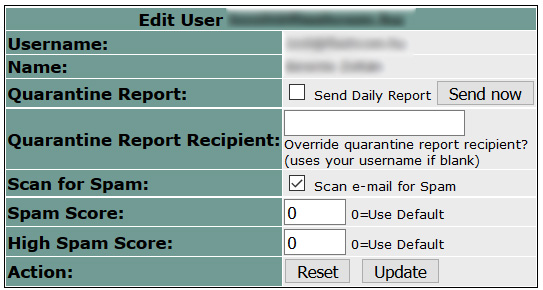
Végezetül a tools and links alatt lévő user management felülettel zárjuk az útmutatót. Itt láthatjuk a saját felhasználónevünket, ezen kívül kérhetünk a karantén állapotáról napi riportot, akár a jelenlegitől eltérő e-mail címre is. De akár ki is kapcsolhatjuk a spamszűrést a fiókunkon, illetve meg tudjuk határozni, hogy a rendszergazda által meghatározott spam pontszámokat alkalmazzuk, tehát 0 legyen itt az érték vagy sajátot. Az update gombbal nyugtázhatjuk a változtatásokat. Alapbeállításként a 7.0 pontszám feletti leveleket sorolja a high score spam kategóriába, a 4.0 és 7.0 közöttiek pedig az alacsonyabb valószínűségű spam-ek, amiket a szűrő megjelöl, majd továbbad a levelezőszervernek, hogy utána az vagy a levélkliens a levélszemét mappába pakolja át őket.
